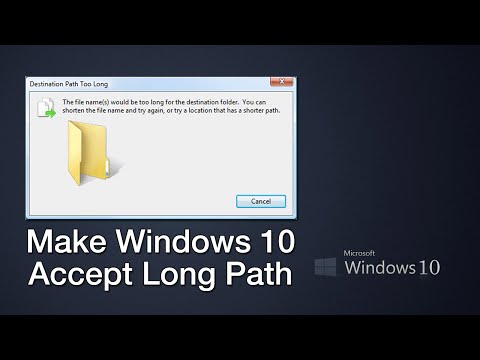Ši numatytoji vieta bus siunčiama bet kuriai programai, kurioje naudojamos "Windows" vietovės paslaugos, įskaitant "Maps", "Cortana", "Weather" ir "Microsoft Edge".
Dėl kokios nors priežasties ši parinktis negalima pasiekti pagrindinėje "Nustatymų" programoje. Vietoje to "Microsoft" ją paslėpė Žemėlapių programoje. Bet nesijaudinkite: nepaisant šio nustatymo vietos, ji netaikoma "Maps" programai. Tai taikoma visoms programoms, kuriose naudojamos "Windows 10" vietovės paslaugos.
Jei norite pasiekti pasirinktį, atidarykite "Žemėlapių" programą iš meniu Pradėti. Spustelėkite arba palieskite mygtuką "…" viršutiniame dešiniajame lango kampe ir pasirinkite "Nustatymai".



Jei naudojate nejudantį stalinį kompiuterį, pasirinkimas yra aiškus - naudokite adresą, kuriame yra kompiuteris. Jei naudojate nešiojamą kompiuterį ar planšetinį kompiuterį, kuris persikelia iš vienos vietos į kitą, greičiausiai norėsite pasirinkti adresą, kurį dažniausiai naudojate įrenginyje.